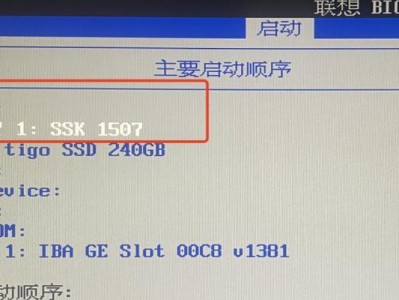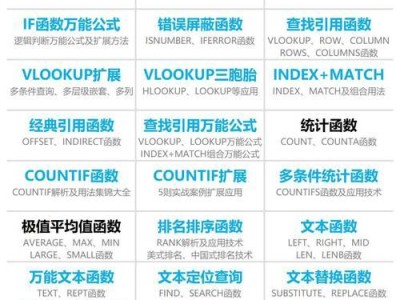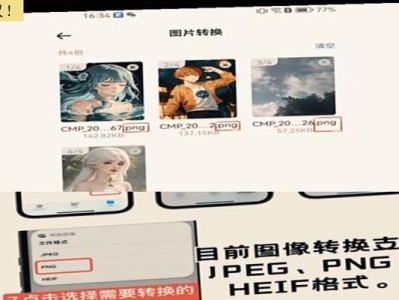随着科技的发展,我们经常会遇到需要将PDF中的照片转换为JPG格式的情况,这可能是因为需要在社交媒体上分享照片,或者在文档中插入图片等。然而,很多人都不知道如何快速、简便地进行这一转换。本文将以一招教你的方式,详细介绍如何将PDF中的照片转换成JPG图片。
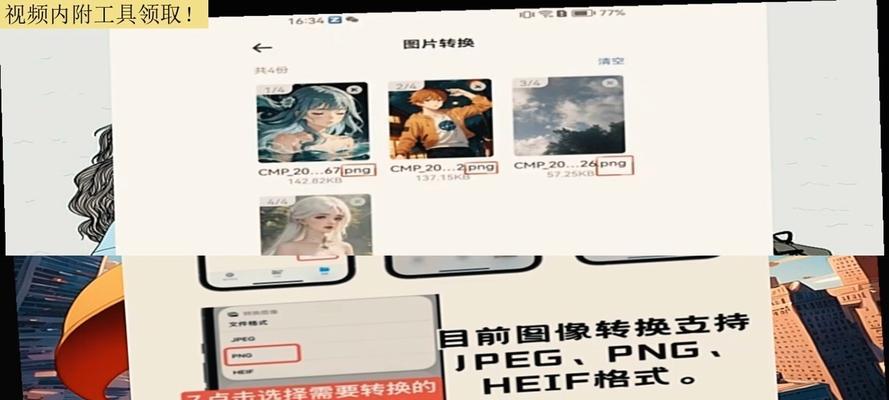
一:选择适合的转换工具
选择一款适合的PDF转换工具至关重要,我们推荐使用AdobeAcrobatPro这款功能强大的软件,它可以高效地将PDF文件转换为JPG格式,而且操作简单。
二:打开PDF文件并选择要转换的页面
在AdobeAcrobatPro中打开要转换的PDF文件,然后在工具栏上找到“导出PDF”选项,并点击“图片”下的“JPG”选项。接下来,在弹出的窗口中选择要转换的页面。

三:调整转换设置
在进行转换之前,你可以根据需要对转换设置进行调整。例如,你可以选择转换的图片质量、分辨率等。调整完毕后,点击“导出”按钮继续进行转换。
四:选择保存位置和文件名
在弹出的保存窗口中,选择想要保存JPG文件的位置,并为该文件命名。确保选择一个容易记忆且与图片内容相关的文件名,这样以后查找起来会更加方便。
五:点击保存进行转换
完成保存位置和文件名的选择后,点击“保存”按钮即可开始进行转换。软件会自动将PDF中的照片转换为JPG格式,并保存在你指定的位置。
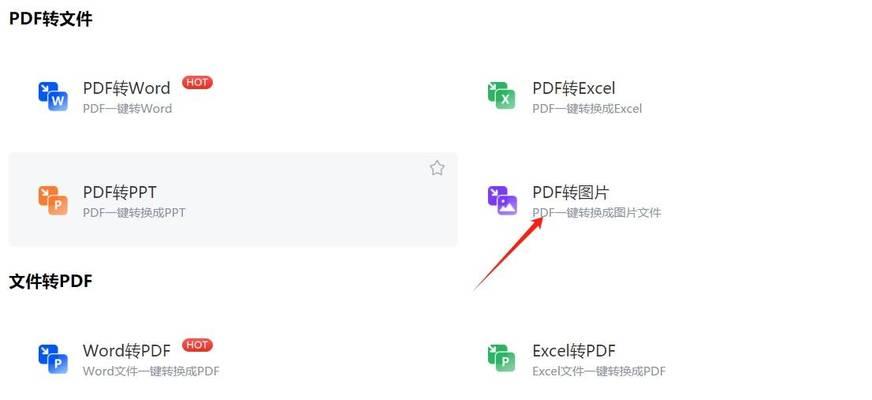
六:检查转换结果
转换完成后,你可以在保存的位置查看转换后的JPG文件。确认照片质量、分辨率等是否符合你的要求。
七:批量转换多个页面
如果需要批量转换PDF中的多个页面,你可以在第二步中选择“范围”选项,并指定需要转换的页面范围。
八:使用在线转换工具
除了使用AdobeAcrobatPro外,你还可以选择一些在线PDF转JPG工具进行转换。比如SmallPDF、PDF2JPG等网站提供了简单易用的在线转换服务。
九:注意版权问题
在进行PDF转JPG的过程中,需要注意版权问题。确保你有合法使用这些照片的权利,并遵守相关法律法规。
十:合理利用图片编辑工具
在转换完成后,你可以使用图片编辑工具进行必要的调整和优化,以使照片更加出色。例如,你可以对亮度、对比度进行调整,去除不必要的背景等。
十一:注意文件大小
转换后的JPG文件可能会比原始PDF文件大,需要注意文件大小。确保你有足够的存储空间来保存这些转换后的图片。
十二:备份原始PDF文件
在进行转换之前,建议先备份原始PDF文件,以防止意外情况导致数据丢失。
十三:掌握更多PDF编辑技巧
PDF编辑不仅仅限于转换照片,还包括插入文本、合并文件、加密保护等功能。深入了解PDF编辑技巧可以提高工作效率。
十四:分享你的经验
如果你在PDF照片转JPG过程中有一些实用的技巧和经验,欢迎与他人分享。共享经验可以让更多人受益。
十五:
通过本文所介绍的一招教你将PDF照片转换成JPG图片的方法,你可以快速、简便地完成这一任务。记住选择合适的转换工具、调整转换设置、选择保存位置和文件名、点击保存进行转换,最后检查转换结果即可。希望本文能帮助到你!